Maison >Problème commun >Comment utiliser des séries de remplissage pour remplir automatiquement des données séquentielles dans Microsoft Excel ?
Comment utiliser des séries de remplissage pour remplir automatiquement des données séquentielles dans Microsoft Excel ?
- PHPzavant
- 2023-04-21 08:43:062559parcourir
En parlant de Microsoft Excel, de nombreuses données sont impliquées, des chiffres, des jours, encore plus de chiffres, et la liste est longue. Sans aucune automatisation, il est presque impossible de réaliser toutes les tâches Excel. L’une des astuces d’automatisation les plus importantes dont on puisse avoir besoin est la génération automatique de séquences de nombres. Eh bien, il existe une manière classique de saisir les 3 premiers nombres dans 3 cellules d'une même colonne puis de faire glisser les valeurs pour remplir automatiquement le reste de la série dans nos cellules sélectionnées. Alors, qui aime s’en tenir tout le temps aux classiques ?
Dans cet article, nous présenterons la fonctionnalité Fill Series dans Excel, avec laquelle vous pourrez faire des merveilles dans la génération de séries !
Comment utiliser la fonction Remplir la série sur une colonne
Étape 1 : Cliquez sur une cellule et saisissez le numéro de départ de votre série.
Dans l'exemple ci-dessous, j'ai cliqué sur la cellule D1 et saisi le chiffre 20.
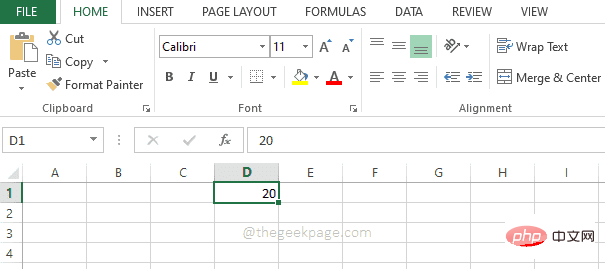
Étape 2 : Ensuite, vous devez sélectionnerles cellules dans lesquelles vous souhaitez générer le reste de la série. Il peut s'agir d'une colonne entière ou d'une plage contiguë sélectionnée de cellules au sein d'une colonne.
Maintenant, assurez-vous que vous êtes sur l'onglet "Accueil".
À l'extrémité droite du ruban HOME, vous pourrez trouver un bouton appelé Remplir. Cliquez d'abord dessus puis cliquez sur l'option nommée Série.
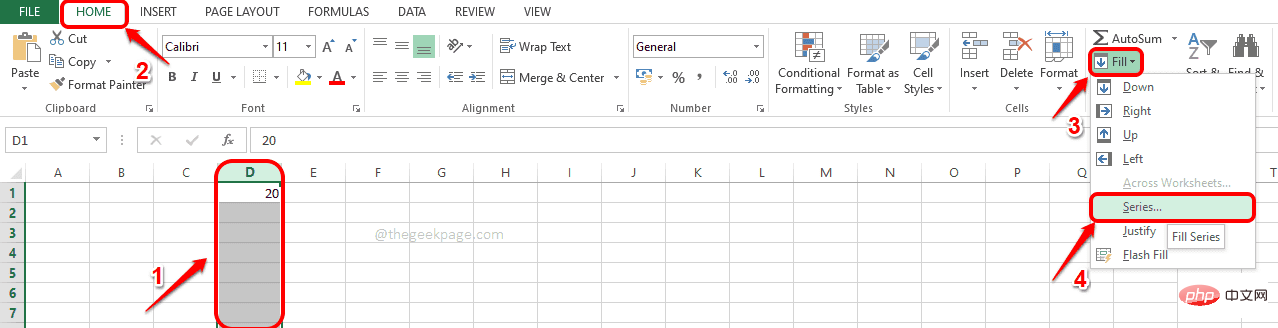
Étape 3 : Dans la fenêtre Série qui s'ouvre ensuite, saisissez la valeur de plage d'arrêt de la série dans le champ de texte nommé Valeur d'arrêt. Par exemple, si votre série est de 20 à 40, le nombre que vous devez saisir dans le champ Valeur stop est 40.
Cliquez sur le bouton OK.
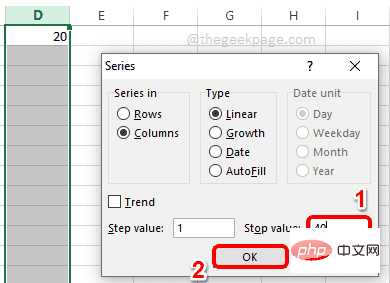
Étape 4 : C'est tout. Vous pouvez maintenant voir que votre série est automatiquement générée dans la plage de colonnes que vous avez sélectionnée.
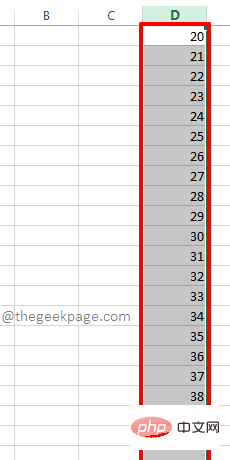
Comment utiliser la fonction de remplissage de séries sur les lignes
Les étapes pour générer une série en lignes sont également similaires à celles des colonnes. Suivez les étapes ci-dessous pour y parvenir facilement.
Étape : Cliquez dans la cellule où vous souhaitez que la série commence et entrez le numéro de départ de la série à l'intérieur de la cellule.
Maintenant sélectionnez la plage de cellules consécutives dans une rangée où vous souhaitez que la série soit générée.
Ensuite, à l'extrémité droite du ruban Accueil , cliquez sur le menu déroulant Remplir , puis cliquez sur l'option Série.
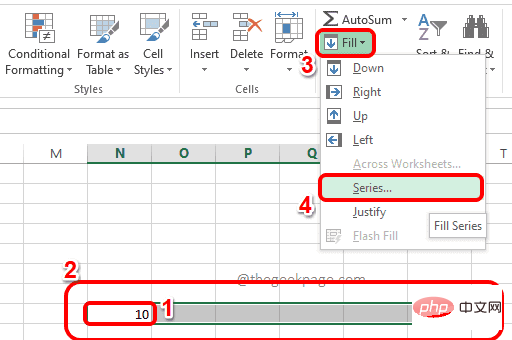
Étape 2 : Maintenant, dans la fenêtre Séries, entrez la Valeur stop pour les lignes, comme vous l'avez fait pour les colonnes. Cliquez sur le bouton OK lorsque vous avez terminé.
La valeur d'arrêt est la valeur à laquelle votre série s'arrêtera. Par exemple, si vous sélectionnez 30 cellules et spécifiez la valeur de début sur 10 et la valeur de fin sur 20, seules 10 cellules seront remplies et la série sera 10, 11, 12, 13..19, 20.
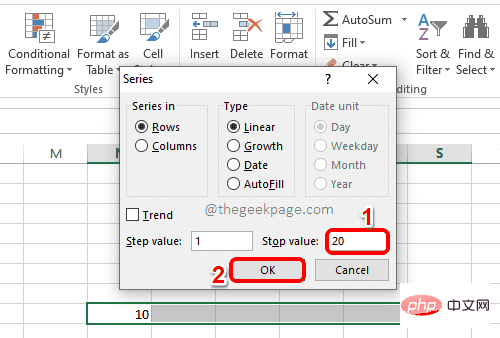
Étape 3 : Et voilà ! Vous pouvez maintenant voir la série générée automatiquement dans la plage de lignes que vous avez sélectionnée.
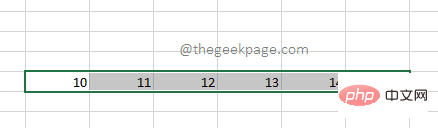
J'espère que vous vous amuserez à explorer la fonctionnalité Fill Series dans Microsoft Excel.
Ce qui précède est le contenu détaillé de. pour plus d'informations, suivez d'autres articles connexes sur le site Web de PHP en chinois!
Articles Liés
Voir plus- Comment désactiver la mise en évidence de la recherche dans Windows 11 ?
- Comment annuler le renouvellement automatique de l'adhésion Alipay Ele.me
- Pouvez-vous obtenir un emploi grâce à la formation Qianfeng ?
- Quel est le type de structure
- L'application appareil photo Obscura 3 bénéficie d'une interface remaniée et de nouveaux modes de prise de vue

